윈도우10 특수문자, 이모지, 이모티콘 단축키 입력 방법
때로는 몇마디의 말보다 깜찍한 이모지나 다양한 특수문자들을 조합한 이모티콘을 사용하는 것이 상대방에게 오해 없이 제대로 된 나의 마음을 전달하는 경우가 있다. 특히 모바일 문자나 메신저 대화에서는 더욱 그 진가를 발휘한다.
예를 들어 상대방의 "함께 밥먹자"라는 물음에 "응"이라는 단답형의 대답을 했을 때 그 어떤 이모지나 이모티콘이 없다면 굉장히 무미건조한 대답으로 느껴져 자칫 상대방이 서운해 할 수가 있다. 하지만 그 옆에 😘👌😍 이런 종류의 이모지나 ^_____^╰(*°▽°*)╯이런 종류의 이모티콘을 사용한다면 상대방은 기분 좋게 약속 시간을 기다릴 수 있을 것이다.
하지만, 이런 이모지나 특수문자를 조합한 이모티콘을 사용하는 것이 모바일에서는 매우 쉽지만 PC에서는 은근히 어렵게 느껴진다. 특히 나이가 좀 있는 사람들은 PC 버전 카카오톡 같은 프로그램에서 지원하는 것이 아니라면 아예 사용을 하지 못한다.
그래서, 오늘은 윈도우10 PC에서 이모지와 특수문자, 이모티콘을 아주 쉽고 간단하게 사용할 수 있는 방법을 정리해 보겠다. 참고로 단축키 한방에 모든 게 끝난다.
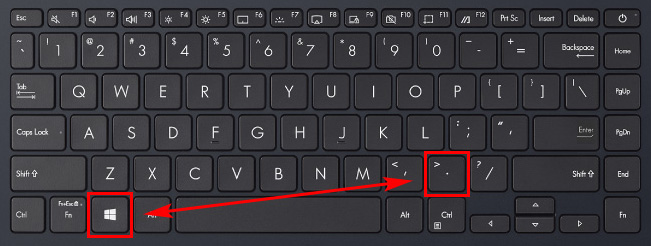

윈도우10 단축키 윈도우키 + 마침표( . ) 또는 윈도우키 + 쌍반점( ; )
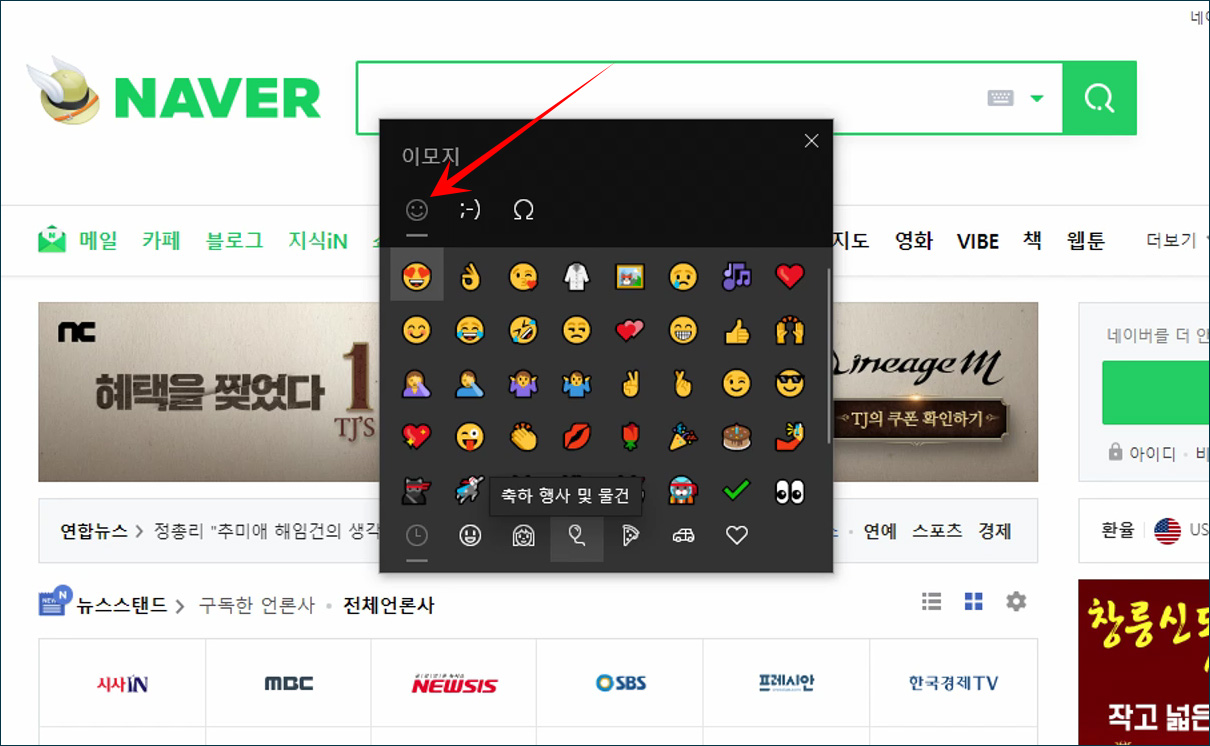
▲ 텍스트 입력창에 키보드 단축키(윈도우키+마침표)를 누르면 위와 같이 이모지를 입력할 수 있는 창이 하나 뜬다. 그리고 하단에 다양한 옵션이 있는데 표정, 음식, 교통편 등의 이모지를 선택할 수 있다.
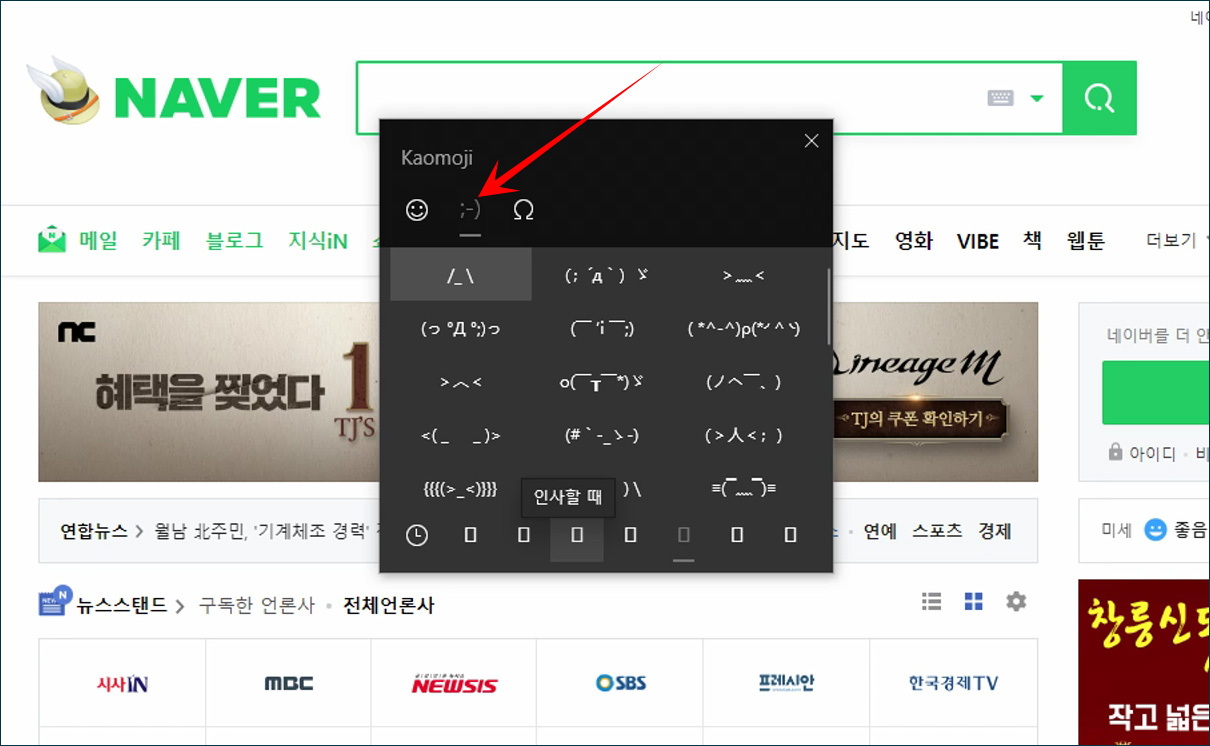
▲ 상단 두번째 옵션을 선택하면 특수문자가 조합된 이모티콘을 사용할 수 있다. 역시 하단에 옵션이 있는데 기쁠 때, 인사할 때, 애교를 부릴 때 등의 이모티콘을 선택할 수 있다.

▲ 상단 마지막 세번째 옵션은 특수문자다. 마찬가지로 하단에 옵션이 있고, 통화기호, 라틴기호, 기하학적 기호, 수학 기호 등의 특수문자를 선택할 수 있다.
참고로 일부 환경에 따라 이모지의 컬러 색상이 흑백으로 표현되는 경우가 있다. 예를 들어 위의 네이버 같은 홈페이지 입력창이나 MS 워드의 경우는 정상적으로 입력이 되나 엑셀에서는 흑백으로 표현된다.
◆ 함께 읽어볼 만한 포스팅
포토샵 사용시 키보드 오른쪽 Ctrl 활성화하는 두가지 설정 방법








최근댓글